評論:AmpliFi HD Mesh Kit 和 Teleport VPN
已發表: 2018-06-14在我們不斷連接的生活中,具有大量帶寬的穩定互聯網幾乎與氧氣一樣必要。 傳統的路由器配置無法跟上,尤其是對於較大的房屋。 一種越來越普遍的解決方案是網狀網絡,例如這個 AmpliFi HD 套件。
這款 AmpliFi 網狀套件配有可愛時尚的 802.11ac 路由器和兩個網狀點,可放大和重複來自主路由器的 WiFi 信號。 339 美元的價格並不便宜,但您所支付的費用可在易用性方面獲得十倍的回報。 一切都可以從易於使用的 Amplifi 應用程序進行配置,設備上的觸摸屏一目了然地顯示方便的信息。
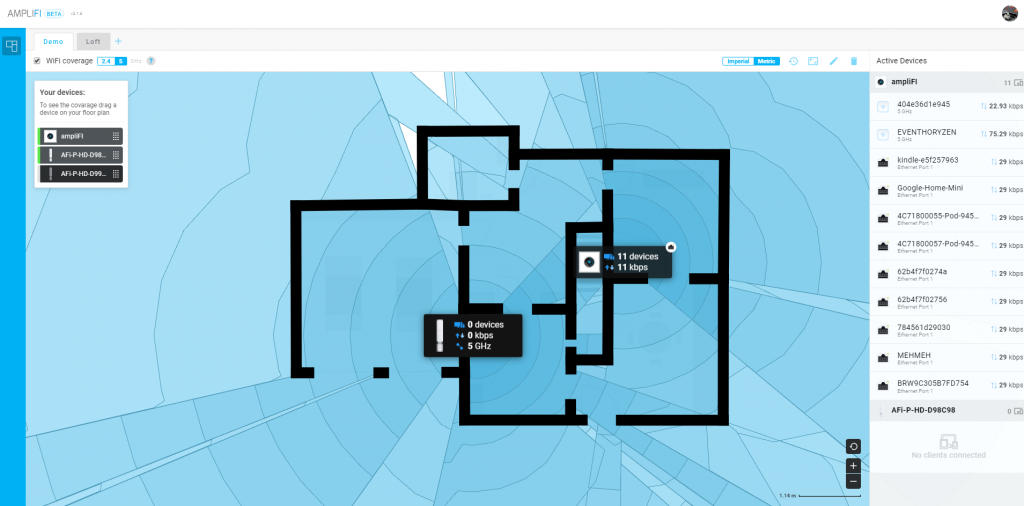
圖像顯示了 AmpliFi HD 和一個 MeshPointHD 的 WiFi 覆蓋範圍
網狀網絡套件旨在將您的家庭覆蓋在無線覆蓋範圍內,這樣您就不會遇到傳統路由器/擴展器設置可能存在的任何死角。 使用中央路由器和一系列放置在您家周圍的網狀節點,它們可以在它們之間進行通信並不斷自我調整,以使您的無線網絡在整個網絡中保持一致。
與將通過它們的帶寬減半的範圍擴展器不同,網狀節點保持全部可用帶寬,並且還可以在不通過路由器的情況下相互通信。
設計
套件中的主要單元,路由器,看起來很漂亮。 這是一個精心設計的手掌大小的白色立方體,底部有一個漫射的白色 LED 層,前面有一個有用的觸摸屏。 您也不會失去功能,有四個千兆以太網端口,另一個連接調製解調器的千兆端口,一個用於在網絡中共享打印機和存儲設備的 USB 端口(在固件中啟用後,您目前不能)和一個 USB-C 電源端口。
Ubiquiti 的 CEO Robert Pera 曾在 Apple 工作,他們的設計影響在這裡顯而易見。
[環境畫廊 id=”64413″]
您絕對不會覺得有必要將其隱藏在櫥櫃中,這將有助於增強您的無線信號強度。 路由器本身應該能夠覆蓋驚人的 20,000 平方英尺,即使沒有 MeshPointHD 的額外覆蓋。 該路由器還支持有線回程,因此如果您的房屋連接以太網,您可以通過這種方式設置其中兩個。
與競爭單位不同,套件中的所有設備並非都相同,MeshPointHD 的設計更加突兀。 這裡有一些有趣的設計選擇,帶有用於天線的磁性固定球,因此它既可以調整又可以提供一定程度的抗損壞性。
這裡有一些不錯的地方,第三個接地插頭在插入時具有穩定性,MeshPointHD 上的一排小 LED 顯示信號強度,便於設置和優化。
表現
Ookla 速度測試 5GHz (下載):
5英尺以內; 沒有障礙物:339 Mbps,5ms ping
13 英尺以內; 上一層:198 Mbps,7ms ping
30英尺以內; 房子對面:187 Mbps,7 ms ping
帶有 MeshPointHD 擴展器的 Ookla 速度測試 5GHz (下載 | 上傳):
13 英尺以內; 上一層:198 Mbps,7 ms ping
30英尺以內; 房子對面:194 Mbps,7 ms ping
這裡有一些不錯的數據,尤其是在 MeshPointHD 旁邊的公寓另一側的 194Mbps。
易於設置和使用
網絡傳統上是一門神秘的科學,設置任何比單個路由器/調製解調器組合更複雜的東西可能會令人沮喪。 Mesh 路由器嘗試為您完成所有繁重的工作,AmpliFi HD 套件也不例外。 我們在幾分鐘內啟動並運行,其中包括步行到我們插入 MeshPointHD 的位置所花費的時間。
插入路由器,打開手機上的配套應用程序並打開藍牙,然後按照簡單的說明進行操作。 您甚至可以使用路由器上的觸摸屏進行初始設置。 添加 MeshPointHD 更加容易,只需將它們插入插座,它們會在一分鐘後自動配置。
[環境畫廊 id=”64414”]
該應用程序直觀,具有時尚的用戶界面,並具有您對以消費者為中心的設備所期望的大部分功能。 我喜歡在通常的管理屏幕之上有一個集成的帶寬測試和一個用於優化和修復問題的診斷程序。 它也適用於一目了然的監控。
如果您想限制孩子的屏幕時間或在晚餐時間關閉互聯網,那麼還有一個新添加的選項可以創建組,將設備附加到它們,然後在計時器上控制互聯網使用,這樣沒人會分心。 它還包含高級網絡工具,例如端口轉發和訪客網絡訪問,所有這些都在同一個易於使用的界面中。 側邊欄甚至提供 24 小時聊天支持。
[環境畫廊 id=”64424”]
AmpliFi 還通過他們的 Teleport 單元(建議零售價 99 美元)發送,這是一種用戶友好的方式,可以創建一個加密的虛擬專用網絡 (VPN),返回您配備 Amplifi 的家庭網絡。 初始設置相當簡單,當您在家時插入 Amplifi 路由器的網絡,該網絡首先將 Teleport 連接到您的家庭路由器。

圖片:喬·賴斯-瓊斯/KnowTechie
然後,您連接到 Teleport 提供的 WiFi 點並設置 WiFi 設置,您將在未來通過強制門戶連接到設備。 然後,無論您身在何處,都可以將其插入,通過強制門戶連接到 wifi 或使用以太網自動創建一條加密隧道返回您的家庭網絡。 這使您可以訪問 NAS 資源、使用 Netflix 或其他地理圍欄應用程序,就像您在家一樣,並阻止公共網絡上的任何人監視您的數據。
這很好用,就像 AmpliFi HD 路由器一樣 - 消除了設置通常相當複雜的功能的痛苦。
結束 AmpliFi
雖然 AmpliFi HD 套件對於 >1500 英尺的家庭來說可能有點過分,但它仍然是我使用過的最經典的網絡設備。 如果您的家比這更大,並且您不想到處運行以太網——AmpliFi HD 套件非常適合您的需求。
再加上易於設置和使用,這是我使用過的第一個即插即用的網絡套件,它實際上兌現了它的承諾。 如果您需要在家中沐浴甜美的 Netflix 提供的 WiFi 信號,並且用更少的時間沖泡一杯咖啡,那麼 AmpliFi HD 正是您所需要的。

